Win7系统常见问题及解决方法
Win7系统经常死机的原因与解决办法
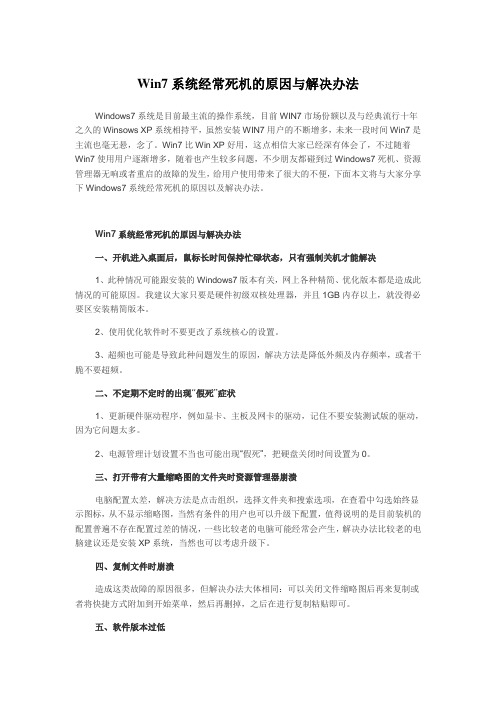
Win7系统经常死机的原因与解决办法Windows7系统是目前最主流的操作系统,目前WIN7市场份额以及与经典流行十年之久的Winsows XP系统相持平,虽然安装WIN7用户的不断增多,未来一段时间Win7是主流也毫无悬,念了。
Win7比Win XP好用,这点相信大家已经深有体会了,不过随着Win7使用用户逐渐增多,随着也产生较多问题,不少朋友都碰到过Windows7死机、资源管理器无响或者重启的故障的发生,给用户使用带来了很大的不便,下面本文将与大家分享下Windows7系统经常死机的原因以及解决办法。
Win7系统经常死机的原因与解决办法一、开机进入桌面后,鼠标长时间保持忙碌状态,只有强制关机才能解决1、此种情况可能跟安装的Windows7版本有关,网上各种精简、优化版本都是造成此情况的可能原因。
我建议大家只要是硬件初级双核处理器,并且1GB内存以上,就没得必要区安装精简版本。
2、使用优化软件时不要更改了系统核心的设置。
3、超频也可能是导致此种问题发生的原因,解决方法是降低外频及内存频率,或者干脆不要超频。
二、不定期不定时的出现“假死”症状1、更新硬件驱动程序,例如显卡、主板及网卡的驱动,记住不要安装测试版的驱动,因为它问题太多。
2、电源管理计划设置不当也可能出现“假死”,把硬盘关闭时间设置为0。
三、打开带有大量缩略图的文件夹时资源管理器崩溃电脑配置太差,解决方法是点击组织,选择文件夹和搜索选项,在查看中勾选始终显示图标,从不显示缩略图,当然有条件的用户也可以升级下配置,值得说明的是目前装机的配置普遍不存在配置过差的情况,一些比较老的电脑可能经常会产生,解决办法比较老的电脑建议还是安装XP系统,当然也可以考虑升级下。
四、复制文件时崩溃造成这类故障的原因很多,但解决办法大体相同:可以关闭文件缩略图后再来复制或者将快捷方式附加到开始菜单,然后再删掉,之后在进行复制粘贴即可。
五、软件版本过低这也是可能Win7系统死机或者无响应的原因之一,建议大家使用各个软件的最新稳定版本。
Win7系统常见问题解决方案大全(2021年整理精品文档)

Win7系统常见问题解决方案大全编辑整理:尊敬的读者朋友们:这里是精品文档编辑中心,本文档内容是由我和我的同事精心编辑整理后发布的,发布之前我们对文中内容进行仔细校对,但是难免会有疏漏的地方,但是任然希望(Win7系统常见问题解决方案大全)的内容能够给您的工作和学习带来便利。
同时也真诚的希望收到您的建议和反馈,这将是我们进步的源泉,前进的动力。
本文可编辑可修改,如果觉得对您有帮助请收藏以便随时查阅,最后祝您生活愉快业绩进步,以下为Win7系统常见问题解决方案大全的全部内容。
Win7系统常见问题解决方案大全以下就是win7系统下常见故障的解决方法:一、Win7蓝屏故障解决方案出现此类故障的表现方式多样,有时在Windows启动时出现,有时在Windows下运行一些软件时出现,出现此类故障一般是由于用户操作不当促使 Windows系统损坏造成,此类现象具体表现在以安全模式引导时不能正常进入系统,出现蓝屏故障。
有时碎片太多也会引发此类故障,有一次笔者在整理碎片后就解决了该故障,如若排除此项可能则有以下几种原因可能引发该故障。
1、内存原因。
由于内存原因引发该故障的现象比较常见,出现此类故障一般是由于芯片质量不佳所造成,但有时我们通过修改CMOS设置中的延迟时间CAS(将其由3改为2)可以解决该问题,倘若不行则只有更换内存条。
2、主板原因。
由于主板原因引发该故障的概率较内存稍低,一般由于主板原因出现此类故障后,计算机在蓝屏后一般不会死机,而且故障出现频繁,对此唯有更换主板一途.3、CPU原因,由于CPU原因出现此类故障的现象比较少见,一般常见于cyrix的CPU上,对此我们可以降低CPU频率,看能否解决,如若不行,则只有更换一途.推荐阅读:蓝屏代码查询器二、win7保护错误解决方案出现此类故障的原因一般有以下几点:1、内存条原因。
倘若是内存原因,我们可以改变一下CAS延迟时间看能否解决问题,倘若内存条是工作在非66MHz 外频下,例如75MHz 、83MHz 、100MHz甚至以上的频率,我们可以通过降低外频或者内存频率来试一下,如若不行,只有将其更换了。
Windows 7系统常见问题以及解决方法
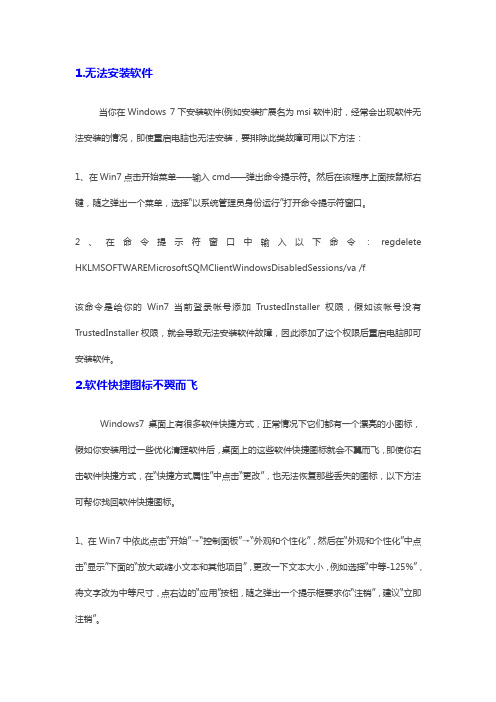
1.无法安装软件当你在Windows 7下安装软件(例如安装扩展名为msi软件)时,经常会出现软件无法安装的情况,即使重启电脑也无法安装,要排除此类故障可用以下方法:1、在Win7点击开始菜单——输入cmd——弹出命令提示符。
然后在该程序上面按鼠标右键,随之弹出一个菜单,选择―以系统管理员身份运行‖打开命令提示符窗口。
2、在命令提示符窗口中输入以下命令:regdelete HKLMSOFTWAREMicrosoftSQMClientWindowsDisabledSessions/va /f该命令是给你的Win7当前登录帐号添加TrustedInstaller权限,假如该帐号没有TrustedInstaller权限,就会导致无法安装软件故障,因此添加了这个权限后重启电脑即可安装软件。
2.软件快捷图标不翼而飞Windows7桌面上有很多软件快捷方式,正常情况下它们都有一个漂亮的小图标,假如你安装用过一些优化清理软件后,桌面上的这些软件快捷图标就会不翼而飞,即使你右击软件快捷方式,在―快捷方式属性‖中点击―更改‖,也无法恢复那些丢失的图标,以下方法可帮你找回软件快捷图标。
1、在Win7中依此点击―开始‖→―控制面板‖→―外观和个性化‖,然后在―外观和个性化‖中点击―显示‖下面的―放大或缩小文本和其他项目‖,更改一下文本大小,例如选择―中等-125%‖,将文字改为中等尺寸,点右边的―应用‖按钮,随之弹出一个提示框要求你―注销‖,建议―立即注销‖。
2、接下来重复第一步操作将文本大小改回来,再一次注销,登入Win7后软件快捷图标就恢复了,如果不行建议进入安全模式操作一次。
(也有人不喜欢快捷方式的那个小图标,可以使用电脑管家的电脑诊所功能——去除快捷方式小箭头)3.顽固文件巧删除假如Windows 7中有进程正在调用某文件,此时该文件就会无法删除,这类故障比较常见,很多朋友都遇到过,例如:你之前用wps打开了C:\Users\Administrator\Desktop\win7.doc文件,现在要删除该文件时,却发现无法删除,而是弹出一个对话框,提示操作无法完成,方法如下:1、同时按Ctrl+Shift+ESC这三键打开―Windows任务管理器‖,点击进入―性能‖选项卡,点击右下方的―资源监视器‖按钮,调出―资源监视器‖控制台。
WIN 7 常见问题解决方法
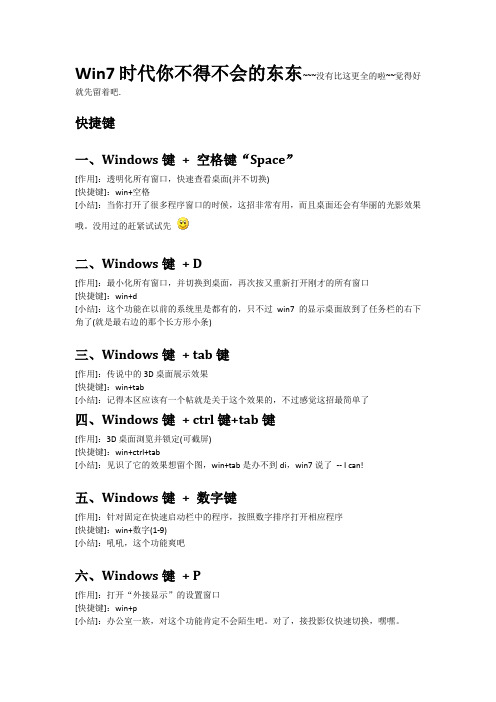
Win7时代你不得不会的东东~~~没有比这更全的啦~~觉得好就先留着吧.快捷键一、Windows键+ 空格键“Space”[作用]:透明化所有窗口,快速查看桌面(并不切换)[快捷键]:win+空格[小结]:当你打开了很多程序窗口的时候,这招非常有用,而且桌面还会有华丽的光影效果哦。
没用过的赶紧试试先二、Windows键+ D[作用]:最小化所有窗口,并切换到桌面,再次按又重新打开刚才的所有窗口[快捷键]:win+d[小结]:这个功能在以前的系统里是都有的,只不过win7的显示桌面放到了任务栏的右下角了(就是最右边的那个长方形小条)三、Windows键+ tab键[作用]:传说中的3D桌面展示效果[快捷键]:win+tab[小结]:记得本区应该有一个帖就是关于这个效果的,不过感觉这招最简单了四、Windows键+ ctrl键+tab键[作用]:3D桌面浏览并锁定(可截屏)[快捷键]:win+ctrl+tab[小结]:见识了它的效果想留个图,win+tab是办不到di,win7说了-- I can!五、Windows键+ 数字键[作用]:针对固定在快速启动栏中的程序,按照数字排序打开相应程序[快捷键]:win+数字(1-9)[小结]:吼吼,这个功能爽吧六、Windows键+ P[作用]:打开“外接显示”的设置窗口[快捷键]:win+p[小结]:办公室一族,对这个功能肯定不会陌生吧。
对了,接投影仪快速切换,嘿嘿。
七、Windows键+ X[作用]:打开“移动中心”设置窗口[快捷键]:win+x[小结]:设置窗口里包括显示器亮度控制、音量控制、笔记本电池监控、Mobile手机同步设置、外接显示器管理...等多种功能八、修复系统默认文件关联[作用]:修复系统默认文件关联[快捷键]:无[小结]:当我们无意中破坏了系统默认的文件关联,这招就派上用场了。
win7下可不像winxp 那样容易修改文件关联的,不信?试试*_*[操作方法]:开始->cmd,按如下格式输入assoc.XXX=XXXfileXXX代表文件类型,比如修复TXT和BAT的文件关联,命令就是assoc.TXT=TXTfile 和assoc.BAT=BATfile 九、关闭系统休眠功能[作用]:关闭系统休眠功能[快捷键]:无[小结]:windows7下的休眠功能需要硬件和操作系统的功能支持,目前该功能出现多种问题,建议在正式版出来之前先关闭它,而且还可以为系统盘节省大量磁盘空间(大约4G)。
Windows7操作系统常见故障解决方法汇总
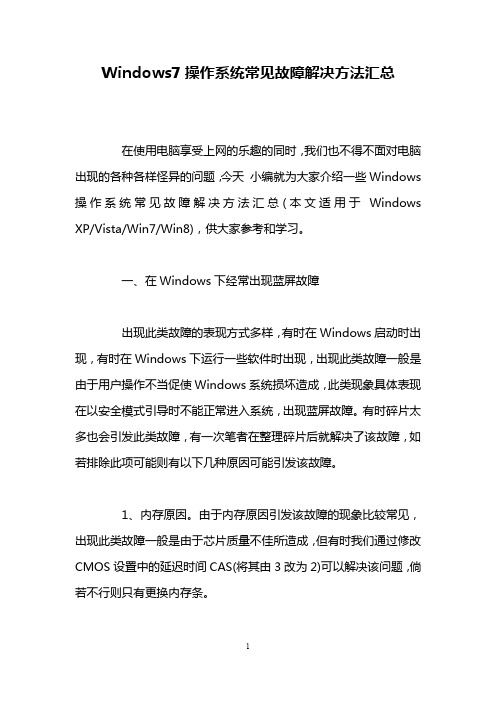
Windows7操作系统常见故障解决方法汇总在使用电脑享受上网的乐趣的同时,我们也不得不面对电脑出现的各种各样怪异的问题,今天小编就为大家介绍一些Windows 操作系统常见故障解决方法汇总(本文适用于Windows XP/Vista/Win7/Win8),供大家参考和学习。
一、在Windows下经常出现蓝屏故障出现此类故障的表现方式多样,有时在Windows启动时出现,有时在Windows下运行一些软件时出现,出现此类故障一般是由于用户操作不当促使Windows系统损坏造成,此类现象具体表现在以安全模式引导时不能正常进入系统,出现蓝屏故障。
有时碎片太多也会引发此类故障,有一次笔者在整理碎片后就解决了该故障,如若排除此项可能则有以下几种原因可能引发该故障。
1、内存原因。
由于内存原因引发该故障的现象比较常见,出现此类故障一般是由于芯片质量不佳所造成,但有时我们通过修改CMOS设置中的延迟时间CAS(将其由3改为2)可以解决该问题,倘若不行则只有更换内存条。
2、主板原因。
由于主板原因引发该故障的概率较内存稍低,一般由于主板原因出现此类故障后,计算机在蓝屏后一般不会死机,而且故障出现频繁,对此唯有更换主板一途。
3、CPU原因,由于CPU原因出现此类故障的现象比较少见,一般常见于cyrix的CPU上,对此我们可以降低CPU频率,看能否解决,如若不行,则只有更换一途。
推荐阅读:蓝屏代码查询工具1.1.8(包含最全的蓝屏代码)二、计算机以正常模式在Windows启动时出现一般保护错误出现此类故障的原因一般有以下几点:1、内存条原因。
倘若是内存原因,我们可以改变一下CAS 延迟时间看能否解决问题,倘若内存条是工作在非66MHz 外频下,例如75MHz 、83MHz 、100MHz甚至以上的频率,我们可以通过降低外频或者内存频率来试一下,如若不行,只有将其更换了。
2、磁盘出现坏道。
倘若是由于磁盘出现坏道引起,我们可以用安全模式引导系统,再用磁盘扫描程序修复一下硬盘错误,看能否解决问题。
最常见Win7技巧 故障六则
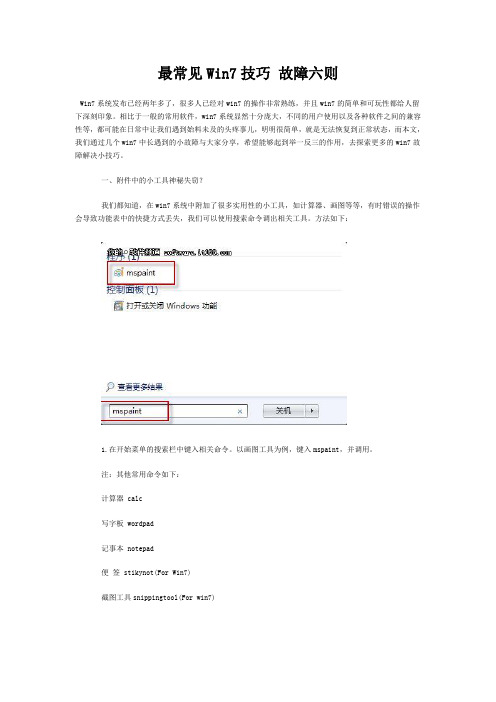
最常见Win7技巧故障六则Win7系统发布已经两年多了,很多人已经对win7的操作非常熟练,并且win7的简单和可玩性都给人留下深刻印象。
相比于一般的常用软件,win7系统显然十分庞大,不同的用户使用以及各种软件之间的兼容性等,都可能在日常中让我们遇到始料未及的头疼事儿,明明很简单,就是无法恢复到正常状态,而本文,我们通过几个win7中长遇到的小故障与大家分享,希望能够起到举一反三的作用,去探索更多的win7故障解决小技巧。
一、附件中的小工具神秘失窃?我们都知道,在win7系统中附加了很多实用性的小工具,如计算器、画图等等,有时错误的操作会导致功能表中的快捷方式丢失,我们可以使用搜索命令调出相关工具。
方法如下:1.在开始菜单的搜索栏中键入相关命令。
以画图工具为例,键入mspaint,并调用。
注:其他常用命令如下:计算器 calc写字板 wordpad记事本 notepad便签 stikynot(For Win7)截图工具snippingtool(For win7)</P< p>2.键入指令毕竟不是长久之计我们还可以从其他运行正常的计算机中复制一份完整的文件到自己的计算机即可。
对于Win7系统,可以在地址栏中键入路径:%systemdrive%\ProgramData\Microsoft\Windows\S tart Menu\Programs复制“附件”文件夹来替换已损文件夹,一切恢复原状。
二、DIY登陆界面,我的Win7我做主有朋友抱怨,炫酷Win7系统的登陆界面却一成不变,有办法改变吗?答案是肯定的!(一)添加问候语1.使用开始菜单下的搜索栏键入“secpol.msc”选择secpol。
2.展开本地安全策略编辑窗口下的“本地策略”,并双击“安全选项”节点,在右侧详细目录中双击“交互式登录:试图登录的用户的消息标题”。
为个性信息设置一个标题。
3.双击“交互式登录:试图登录的用户的消息文本”。
win7系统安装时出现蓝屏或死机怎么解决?win7系统安装时出现蓝屏或死机解决办法

win7系统安装时出现蓝屏或死机怎么解决?win7系统安装时出现蓝屏或死机解决办法用户因为系统问题自己重新安装了win7系统,但是在安装的时候遇上了一些问题,比如win7系统安装时出现蓝屏或死机怎么解决?这种问题是常见的,具体的解决方法大家可以参考以下教程来设置。
具体的解决方法如下:一、启动时加载程序过多。
不要在启动时加载过多的应用程序(尤其是你的内存小于64MB),以免使系统资源消耗殆尽。
正常情况下,Windows启动后系统资源应不低于90%。
最好维持在90%以上,若启动后未运行任何程序就低于70%,就需要卸掉一部分应用程序,否则就可能出现"蓝屏'。
二、应用程序存在着BUG。
有些应用程序设计上存在着缺陷或错误,运行时有可能与Windows发生冲突或争夺资源,造成Windows无法为其分配内存地址或遇到其保护性错误。
这种BUG可能是无法预知的,免费软件最为常见。
另外,由于一些用户还在使用盗版软件(包括盗版Windows),这些盗版软件在解密过程中会破坏和丢失部分源代码,使软件十分不稳定,不可靠,也常常导致"蓝屏'。
三、遭到不明的程序或病毒攻击所至。
这个现象只要是平时我们在上网的时候遇到的,当我们在冲浪的时候,特别是进到一些BBS站时,可能暴露了自己的IP,被"黑客'用一些软件攻击所至。
对互这种情况最好就是在自己的计算机上安装一些防御软件。
再有就是登录BBS要进行安全设置,隐藏自己IP。
四、版本冲突。
有些应用程序需调用特定版本的动态链接库DLL,如果在安装软件时,旧版本的DLL覆盖了新版本的DLL,或者删除应用程序时,误删了有用的DLL文件,就可能使上述调用失败,从而出现"蓝屏'。
不妨重新安装试一试。
五、注册表中存在错误或损坏。
很多情况下这是出现"蓝屏'的主要原因。
注册表保存着Windows 的硬件配置、应用程序设置和用户资料等重要数据,如果注册表出现错误或被损坏,就很可能出现"蓝屏'。
【VIP专享】Win7常见问题与故障解决办法汇总
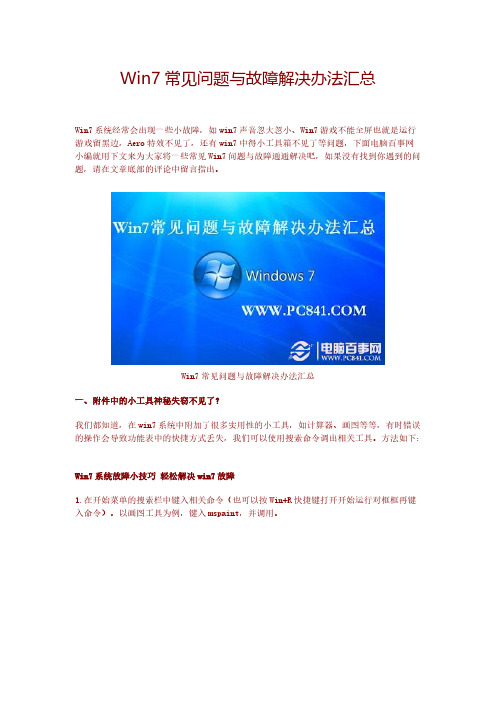
Win7常见问题与故障解决办法汇总Win7系统经常会出现一些小故障,如win7声音忽大忽小、Win7游戏不能全屏也就是运行游戏留黑边,Aero特效不见了,还有win7中得小工具箱不见了等问题,下面电脑百事网小编就用下文来为大家将一些常见Win7问题与故障通通解决吧,如果没有找到你遇到的问题,请在文章底部的评论中留言指出。
Win7常见问题与故障解决办法汇总一、附件中的小工具神秘失窃不见了?我们都知道,在win7系统中附加了很多实用性的小工具,如计算器、画图等等,有时错误的操作会导致功能表中的快捷方式丢失,我们可以使用搜索命令调出相关工具。
方法如下:Win7系统故障小技巧轻松解决win7故障1.在开始菜单的搜索栏中键入相关命令(也可以按Win+R快捷键打开开始运行对框框再键入命令)。
以画图工具为例,键入mspaint,并调用。
注:其他常用命令如下:计算器 calc写字板 wordpad记事本 notepad便签 stikynot(For Win7)截图工具snippingtool(For win7)Win7系统中的附件2.键入指令毕竟不是长久之计我们还可以从其他运行正常的计算机中复制一份完整的文件到自己的计算机即可。
对于Win7系统,可以在地址栏中键入路径:%systemdrive%\ProgramData\Microsoft\Windows\Start Menu\Programs复制“附件”文件夹来替换已损文件夹,一切恢复原状。
二、DIY登陆界面,我的Win7我做主有朋友抱怨,炫酷Win7系统的登陆界面却一成不变,有办法改变吗?答案是肯定的!(一)添加问候语1.使用开始菜单下的搜索栏键入“secpol.msc”选择secpol。
2.展开本地安全策略编辑窗口下的“本地策略”,并双击“安全选项”节点,在右侧详细目录中双击“交互式登录:试图登录的用户的消息标题”。
为个性信息设置一个标题。
3.双击“交互式登录:试图登录的用户的消息文本”。
Win7常见问题与故障解决办法汇总
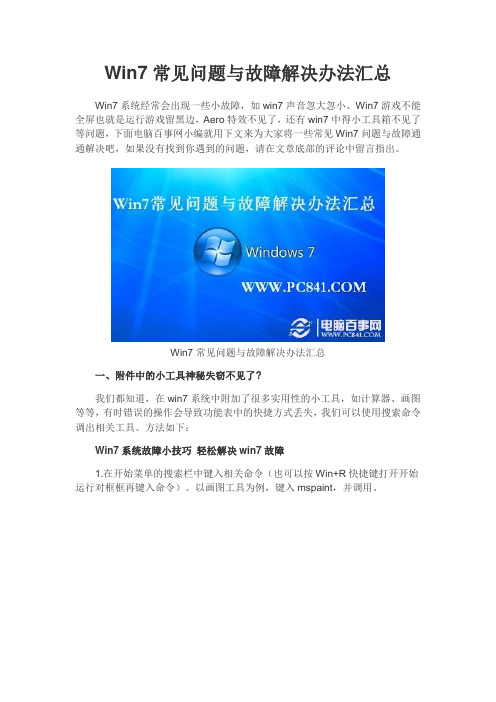
Win7常见问题与故障解决办法汇总Win7系统经常会出现一些小故障,如win7声音忽大忽小、Win7游戏不能全屏也就是运行游戏留黑边,Aero特效不见了,还有win7中得小工具箱不见了等问题,下面电脑百事网小编就用下文来为大家将一些常见Win7问题与故障通通解决吧,如果没有找到你遇到的问题,请在文章底部的评论中留言指出。
Win7常见问题与故障解决办法汇总一、附件中的小工具神秘失窃不见了?我们都知道,在win7系统中附加了很多实用性的小工具,如计算器、画图等等,有时错误的操作会导致功能表中的快捷方式丢失,我们可以使用搜索命令调出相关工具。
方法如下:Win7系统故障小技巧轻松解决win7故障1.在开始菜单的搜索栏中键入相关命令(也可以按Win+R快捷键打开开始运行对框框再键入命令)。
以画图工具为例,键入mspaint,并调用。
注:其他常用命令如下:计算器calc写字板wordpad记事本notepad便签stikynot(For Win7)截图工具snippingtool(For win7)Win7系统中的附件2.键入指令毕竟不是长久之计我们还可以从其他运行正常的计算机中复制一份完整的文件到自己的计算机即可。
对于Win7系统,可以在地址栏中键入路径:%systemdrive%\ProgramData\Microsoft\Windows\Start Menu\Programs 复制“附件”文件夹来替换已损文件夹,一切恢复原状。
二、DIY登陆界面,我的Win7我做主有朋友抱怨,炫酷Win7系统的登陆界面却一成不变,有办法改变吗?答案是肯定的!(一)添加问候语1.使用开始菜单下的搜索栏键入“secpol.msc”选择secpol。
2.展开本地安全策略编辑窗口下的“本地策略”,并双击“安全选项”节点,在右侧详细目录中双击“交互式登录:试图登录的用户的消息标题”。
为个性信息设置一个标题。
3.双击“交互式登录:试图登录的用户的消息文本”。
Win7系统常见问题解决方案

一、Win7蓝屏故障解决方案出现此类故障的表现方式多样,有时在Windows启动时出现,有时在Windows下运行一些软件时出现,出现此类故障一般是由于用户操作不当促使 Windows系统损坏造成,此类现象具体表现在以安全模式引导时不能正常进入系统,出现蓝屏故障。
有时碎片太多也会引发此类故障,有一次笔者在整理碎片后就解决了该故障,如若排除此项可能则有以下几种原因可能引发该故障。
1、内存原因。
由于内存原因引发该故障的现象比较常见,出现此类故障一般是由于芯片质量不佳所造成,但有时我们通过修改CMOS设置中的延迟时间CAS(将其由3改为2)可以解决该问题,倘若不行则只有更换内存条。
2、主板原因。
由于主板原因引发该故障的概率较内存稍低,一般由于主板原因出现此类故障后,计算机在蓝屏后一般不会死机,而且故障出现频繁,对此唯有更换主板一途。
3、CPU原因,由于CPU原因出现此类故障的现象比较少见,一般常见于cyrix的CPU上,对此我们可以降低CPU频率,看能否解决,如若不行,则只有更换一途。
推荐阅读:蓝屏代码查询器二、win7保护错误解决方案出现此类故障的原因一般有以下几点:1、内存条原因。
倘若是内存原因,我们可以改变一下CAS延迟时间看能否解决问题,倘若内存条是工作在非66MHz 外频下,例如75MHz 、83MHz 、100MHz甚至以上的频率,我们可以通过降低外频或者内存频率来试一下,如若不行,只有将其更换了。
2、磁盘出现坏道。
倘若是由于磁盘出现坏道引起,我们可以用安全模式引导系统,再用磁盘扫描程序修复一下硬盘错误,看能否解决问题。
硬盘出现坏道后,如不及时予以修复,可能会导致坏道逐渐增多或硬盘彻底损坏,因此,我们应尽早予以修复。
3、Windows系统损坏。
对此唯有重装系统方可解决。
4、在CMOS设置内开启了防病毒功能。
此类故障一般在系统安装时出现,在系统安装好后开启此功能一般不会出现问题。
三、win7随机性死机解决方案死机故障比较常见,但因其涉及面广,是以维修比较麻烦,现在我将逐步予以详解。
win7问题及解决方法

8、快速浏览局域网络的共享:启动注册表编辑器,找到HKEY_LOCAL_MACHINE\\Software\\Microsoft \\Windows\\Current Version\\Explorer\\RemoteComputer\\NameSpace,在此项下,有个{D6277990-4C6A-11CF- 8D87-00AA0060F5BF}项,把它删掉,重新启动计算机,Windows XP就不再检查预定任务了,速度明显提高。
15、用Windows commadner+Winrar来管理文件,Win XP的ZIP支持对连鸡肋也不如,因为不管需不需要,开机系统就打开个zip支持,本来就少的系统资源又少了一分,开始→运行,敲入“regsvr32 /u zipfldr.dll”,然后回车确认即可,成功的标志是出现个提示窗口:zipfldr.dll中的Dll UnrgisterServer成功。
16、打开DMA:到设备管理器里选择IDE ATA/ATAPI controllers ,到Primary/Secondary IDE Channel里面的高级设定 ,将所有的转送模式都设定为使用DMA(如果可用的话) ,系统就会自动打开DMA支援(在BIOS里也应该要先设为支援DMA)。
⑴ 禁用内存页面调度(Paging Executive)
正常情况下,XP会把内存中的片断写入硬盘,可以阻止它这样做,让数据保留在内存中,从而提升系统性能。拥有256M以上内存的用户才好使用这个设置。这个设置的名字叫[Disable Paging Executive],把它的值从[0]改为[1]就可以禁止内存页面调度了。
win7系统常见故障及win7故障解决方法教程必备精品PPT课件
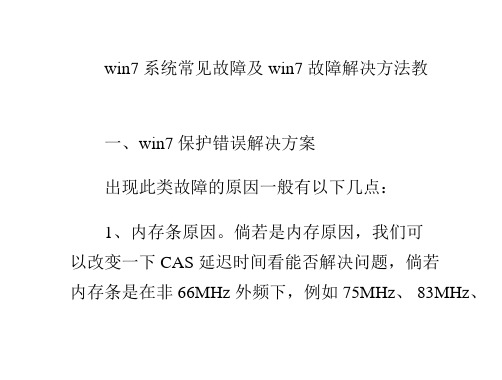
对此,我们可以让电脑运行一段时间,待其
死机后,再用手触摸以上各部件,倘若温度太高 则说明该部件可能存在问题,我们可用替换法来 诊断。值得注意的是在安装 CPU 风扇时最好能涂 一些散热硅脂,但我在某些组装的电脑上却是很 难见其踪影,实践证明,硅脂能降低温度 5—10 度左右,特别是 PⅢ的电脑上,倘若不涂散热硅 脂,计算机根本就不能正常,笔者就曾遇到过一 次此类现象。该机主要配置如下:磐英 815EP 主 板、PⅢ733CPU、133 外频的 128M 内存条,当该
2、磁盘出现坏道。倘若是由于磁盘出现坏 道引起,我们可以用安全模式引导系统,再用磁 盘扫描程序修复一下硬盘错误,看能否解决问 题。硬盘出现坏道后,如不及时予以修复,可能 会导致坏道逐渐增多或硬盘彻底损坏,因此,我
们应尽早予以修复。
幸福,而她却进入了她的游离状态。启动“开始”,纯白的云朵弥漫开来
3、Windows 系统损坏。对此唯有重装系统方 可解决。
六、在 Windows 下关闭计算机时电脑重新启 动解决方案
win7 系统常见故障及 win7 故障解决方法教
一、win7 保护错误解决方案 出现此类故障的原因一般有以下几点: 1、内存条原因。倘若是内存原因,我们可 以改变一下 CAS 延迟时间看能否解决问题,倘若 内存条是在非 66MHz 外频下,例如 75MHz、 83MHz、
100MHz 甚至以上的频率,我们可以通过降低外频 或者内存频率来试一下,如若不行,只有将其更 换了。
问题,倘若不行则只有更换内存条。
2、主板原因。由于主板原因引发该故障的 概率较内存稍低,一般由于主板原因出现此类故 障后,计算机在蓝屏后一般不会死机,而且故障 出现频繁于 CPU 原因出现此类故障的 现象比较少见,一般常见于 cyrix 的 CPU 上,对 此我们可以降低 CPU 频率,看能否解决,如若不
windows7操作系统常见问题与解决办法集合
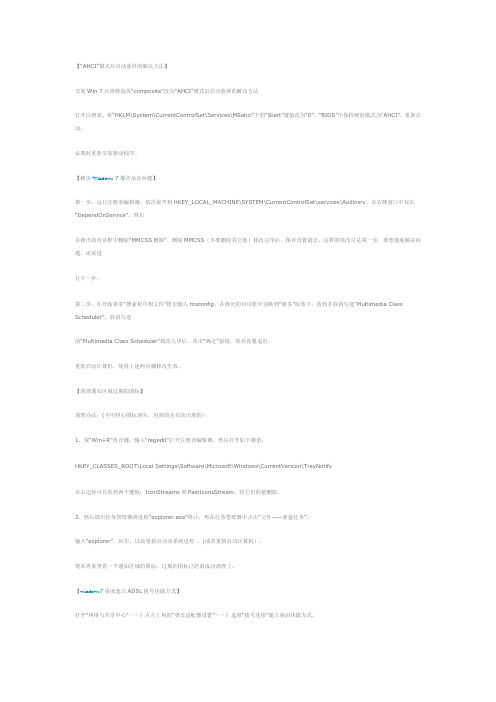
【“AHCI”模式后启动蓝屏的解决方法】安装Win 7后将硬盘从“composite”改为“AHCI”模式后启动蓝屏的解决方法打开注册表,将“HKLM\System\CurrentControlSet\Services\MSahci”下的“Start”键值改为“0”,“BIOS”中保持硬盘模式为“AHCI”,重新启动,必要时重新安装驱动程序。
【解决Windows 7爆音杂音问题】第一步:运行注册表编辑器,依次展开到HKEY_LOCAL_MACHINE\SYSTEM\CurrentControlSet\services\Audiosrv,在右侧窗口中双击“DependOnService”,然后在弹出的对话框中删除“MMCSS删除”。
删除MMCSS(不要删除其它值)修改完毕后,保存设置退出。
这样的修改只是第一步,要想彻底解决问题,还需进行下一步。
第二步,在开始菜单“搜索程序和文件”框里输入msconfig,在弹出的对话框中切换到“服务”标签下,找到并取消勾选“Multimedia Cla ss Scheduler”。
取消勾选的“Multimedia Class Scheduler”修改完毕后,单击“确定”按钮,保存设置退出。
重新启动计算机,使得上述两步骤修改生效。
【清理通知区域过期的图标】清理办法:(不用担心图标消失,用到的会自动出现的)1、按“Win+R”组合键,输入“regedit”打开注册表编辑器,然后打开如下键值:HKEY_CLASSES_ROOT\Local Settings\Software\Microsoft\Windows\CurrentVersion\TrayNotify在右边你可以看到两个键值:IconStreams和PastIconsStream,将它们的值删除。
2、然后调出任务管理器将进程“explorer.exe”终止,再在任务管理器中点击“文件——新建任务”,输入“explorer”,回车,以此重新启动该系统进程。
三则Win7系统常见故障及解决办法
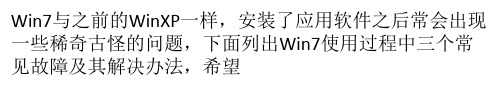
【故障原因】:这是因
为优化软件修改了Win7注册表中一些重要的项目,导致 Win7调用该项目时数据异常而出错,因此在安装软件之 前,你一定要先检查该软件能否在Win
7上使用,如果不能使用就不要安装,以免出现稀奇古怪的故障。
【解决办法】:在Win7中点击菜单“开始/运行”,输入reg
edit和回车打开注册表,定位到 HKEY_CLASSES_ROOT\Folder\shell\explore\command,双 击右边窗口
单“开始/所有程序/附件”,右击“命令提示符”,在弹 出的菜单中选择“以管理员身份运行”,随之弹出命令 提示符窗口,输入以下bcdedit命令和
回车即可。
小贴士
为方便排除故障,建议你在Win7桌面上右击“计算机”,选择“属性”,点击左侧的“高
级系统设置”,在弹出的窗口中进入“高级”选项卡, 然后单击“启动和故障恢复”下的“设置”,弹出一个 窗口,勾选“系统失败”下的“将事件写入系统日
志”,这样以后每次系统故障都会被自动记录下来,日 后一旦发生遇到故障,可通过Windows诊断软件查看崩溃 记录,找到解决对策。
文章经过精心编写发布,转载请留名,谢谢!
云ERP /
识别了,为解决这个问题,你可以重启系统,如果不想重启系统也可如下操 作排除故障:
【解决办法】:进入Win7系统桌面,右击
“计算机”选择“属性”,在弹出的属性窗口中点击左 上角的“设备管理器”,随之弹出“设备管理器”窗口, 点击展开“通用串行总线控制”,出现很多排“
USB Root Hub”设备列表,依次右击每个“USB Root Hub”, 选择“禁用”菜单,然后再启用之,就这样对每个“USB Root
Win7与之前的WinXP一样,安装了应用软件之后常会出现 一些稀奇古怪的问题,下面列出Win7使用过程中三个常 见故障及其解决办法,希望
windows7实际操作中常见问题及解决方法 BY ME
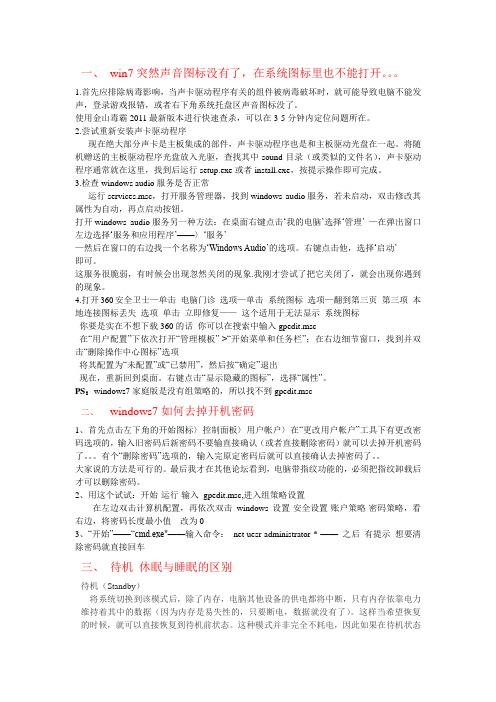
一、win7突然声音图标没有了,在系统图标里也不能打开。
1.首先应排除病毒影响,当声卡驱动程序有关的组件被病毒破坏时,就可能导致电脑不能发声,登录游戏报错,或者右下角系统托盘区声音图标没了。
使用金山毒霸2011最新版本进行快速查杀,可以在3-5分钟内定位问题所在。
2.尝试重新安装声卡驱动程序现在绝大部分声卡是主板集成的部件,声卡驱动程序也是和主板驱动光盘在一起。
将随机赠送的主板驱动程序光盘放入光驱,查找其中sound目录(或类似的文件名),声卡驱动程序通常就在这里,找到后运行setup.exe或者install.exe,按提示操作即可完成。
3.检查windows audio服务是否正常运行services.msc,打开服务管理器,找到windows audio服务,若未启动,双击修改其属性为自动,再点启动按钮。
打开windows audio服务另一种方法:在桌面右键点击‘我的电脑’选择‘管理’ —在弹出窗口左边选择‘服务和应用程序’——〉‘服务’—然后在窗口的右边找一个名称为‘Windows Audio’的选项。
右键点击他,选择‘启动’即可。
这服务很脆弱,有时候会出现忽然关闭的现象.我刚才尝试了把它关闭了,就会出现你遇到的现象。
4.打开360安全卫士—单击电脑门诊选项—单击系统图标选项—翻到第三页第三项本地连接图标丢失选项单击立即修复——这个适用于无法显示系统图标你要是实在不想下载360的话你可以在搜索中输入gpedit.msc在“用户配置”下依次打开“管理模板”->“开始菜单和任务栏”;在右边细节窗口,找到并双击“删除操作中心图标”选项将其配置为“未配置”或“已禁用”,然后按“确定”退出现在,重新回到桌面。
右键点击“显示隐藏的图标”,选择“属性”。
PS:windows7家庭版是没有组策略的,所以找不到gpedit.msc二、windows7如何去掉开机密码1、首先点击左下角的开始图标〉控制面板〉用户帐户〉在“更改用户帐户”工具下有更改密码选项的,输入旧密码后新密码不要输直接确认(或者直接删除密码)就可以去掉开机密码了。
Win7的一些常见故障解决方法
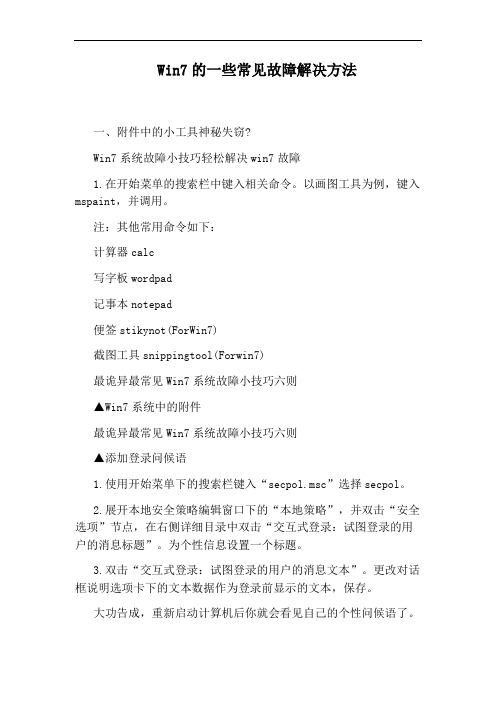
Win7的一些常见故障解决方法一、附件中的小工具神秘失窃?Win7系统故障小技巧轻松解决win7故障1.在开始菜单的搜索栏中键入相关命令。
以画图工具为例,键入mspaint,并调用。
注:其他常用命令如下:计算器calc写字板wordpad记事本notepad便签stikynot(ForWin7)截图工具snippingtool(Forwin7)最诡异最常见Win7系统故障小技巧六则▲Win7系统中的附件最诡异最常见Win7系统故障小技巧六则▲添加登录问候语1.使用开始菜单下的搜索栏键入“secpol.msc”选择secpol。
2.展开本地安全策略编辑窗口下的“本地策略”,并双击“安全选项”节点,在右侧详细目录中双击“交互式登录:试图登录的用户的消息标题”。
为个性信息设置一个标题。
3.双击“交互式登录:试图登录的用户的消息文本”。
更改对话框说明选项卡下的文本数据作为登录前显示的文本,保存。
大功告成,重新启动计算机后你就会看见自己的个性问候语了。
注意:标题与文本需要同时设立才能生效。
(二)更换登陆界面的背景图最诡异最常见Win7系统故障小技巧六则▲更换win7登录背景1.在搜索栏中键入“regedit”打开注册表编辑器,定位到项:HKEY_LOCAL_MACHINE->SOFTWARE->Microsoft->Windows->CurrentVersion->Authentication->LogonUI->Background。
然后将OEMBackground的值由0改为1。
Win7系统故障小技巧轻松解决win7故障▲选择一张图片提示:因涉及注册表的更改,希望大家斟酌使用。
三、谁动了我的“Aero”特效?Win7系统故障小技巧轻松解决win7故障▲Aero被关闭强行重启系统会对系统造成或大或小的伤害,很多朋友遇见过Aero特效消失的情况,尝试使用自动修复功能,却被提示“已禁用桌面窗口管理器”,解决方法如下:(一)进行一次全面的杀毒(二)检查服务状态Win7系统故障小技巧轻松解决win7故障▲重置服务1.在搜索框中键入“services.msc”打开服务列表,双击调出“DesktopWindowManagerSessionManager服务”窗口。
win7系统常见问题与解决加优化(绝对实用)
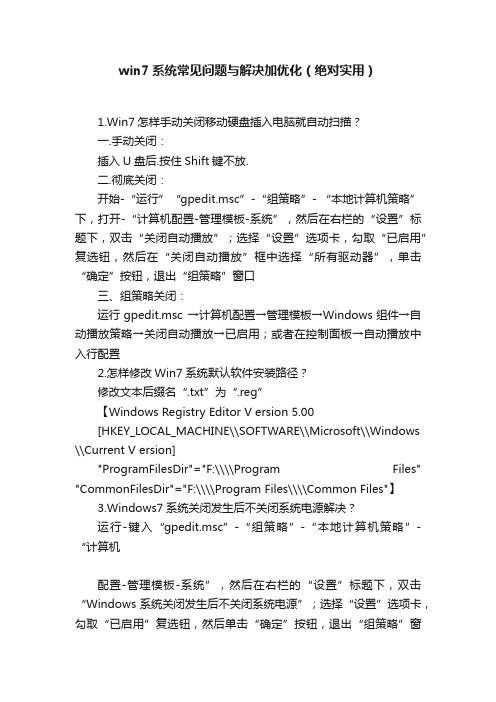
win7系统常见问题与解决加优化(绝对实用)1.Win7怎样手动关闭移动硬盘插入电脑就自动扫描?一.手动关闭:插入U盘后.按住Shift键不放.二.彻底关闭:开始-“运行”“gpedit.msc”-“组策略”- “本地计算机策略”下,打开-“计算机配置-管理模板-系统”,然后在右栏的“设置”标题下,双击“关闭自动播放”;选择“设置”选项卡,勾取“已启用”复选钮,然后在“关闭自动播放”框中选择“所有驱动器”,单击“确定”按钮,退出“组策略”窗口三、组策略关闭:运行gpedit.msc →计算机配置→管理模板→Windows组件→自动播放策略→关闭自动播放→已启用;或者在控制面板→自动播放中入行配置2.怎样修改Win7系统默认软件安装路径?修改文本后缀名“.txt”为“.reg”【Windows Registry Editor V ersion 5.00[HKEY_LOCAL_MACHINE\\SOFTWARE\\Microsoft\\Windows \\Current V ersion]"ProgramFilesDir"="F:\\\\Program Files" "CommonFilesDir"="F:\\\\Program Files\\\\Common Files"】3.Windows7系统关闭发生后不关闭系统电源解决?运行-键入“gpedit.msc”-“组策略”-“本地计算机策略”-“计算机配置-管理模板-系统”,然后在右栏的“设置”标题下,双击“Windows 系统关闭发生后不关闭系统电源”;选择“设置”选项卡,勾取“已启用”复选钮,然后单击“确定”按钮,退出“组策略”窗口优化篇8.十大优化技巧助你的windows 7系统一快再快1. 加快win7系统启动速度输入“msconfig”命令-系统配置-“引导”选项(英文系统是Boot)。
- 1、下载文档前请自行甄别文档内容的完整性,平台不提供额外的编辑、内容补充、找答案等附加服务。
- 2、"仅部分预览"的文档,不可在线预览部分如存在完整性等问题,可反馈申请退款(可完整预览的文档不适用该条件!)。
- 3、如文档侵犯您的权益,请联系客服反馈,我们会尽快为您处理(人工客服工作时间:9:00-18:30)。
Win7系统常见问题及解决方法以下就是win7系统下常见故障的解决方法:一、Win7蓝屏故障解决方案出现此类故障的表现方式多样,有时在Windows启动时出现,有时在Windows下运行一些软件时出现,出现此类故障一般是由于用户操作不当促使Windows系统损坏造成,此类现象具体表现在以安全模式引导时不能正常进入系统,出现蓝屏故障。
有时碎片太多也会引发此类故障,有一次笔者在整理碎片后就解决了该故障,如若排除此项可能则有以下几种原因可能引发该故障。
1、内存原因。
由于内存原因引发该故障的现象比较常见,出现此类故障一般是由于芯片质量不佳所造成,但有时我们通过修改CMOS设置中的延迟时间CAS(将其由3改为2)可以解决该问题,倘若不行则只有更换内存条。
2、主板原因。
由于主板原因引发该故障的概率较内存稍低,一般由于主板原因出现此类故障后,计算机在蓝屏后一般不会死机,而且故障出现频繁,对此唯有更换主板一途。
3、CPU原因,由于CPU原因出现此类故障的现象比较少见,一般常见于cyrix的CPU上,对此我们可以降低CPU频率,看能否解决,如若不行,则只有更换一途。
推荐阅读:蓝屏代码查询器二、win7保护错误解决方案出现此类故障的原因一般有以下几点:1、内存条原因。
倘若是内存原因,我们可以改变一下CAS延迟时间看能否解决问题,倘若内存条是工作在非66MHz 外频下,例如75MHz 、83MHz 、100MHz甚至以上的频率,我们可以通过降低外频或者内存频率来试一下,如若不行,只有将其更换了。
2、磁盘出现坏道。
倘若是由于磁盘出现坏道引起,我们可以用安全模式引导系统,再用磁盘扫描程序修复一下硬盘错误,看能否解决问题。
硬盘出现坏道后,如不及时予以修复,可能会导致坏道逐渐增多或硬盘彻底损坏,因此,我们应尽早予以修复。
3、Windows系统损坏。
对此唯有重装系统方可解决。
4、在CMOS设置内开启了防病毒功能。
此类故障一般在系统安装时出现,在系统安装好后开启此功能一般不会出现问题。
三、win7随机性死机解决方案死机故障比较常见,但因其涉及面广,是以维修比较麻烦,现在我将逐步予以详解。
1、病毒原因造成电脑频繁死机由于此类原因造成该故障的现象比较常见,当计算机感染病毒后,主要表现在以下几个方面:①系统启动时间延长;②系统启动时自动启动一些不必要的程序;③无故死机④屏幕上出现一些乱码。
其表现形式层出不穷,由于篇幅原因就介绍到此,在此需要一并提出的是,倘若因为病毒损坏了一些系统文件,导致系统工作不稳定,我们可以在安全模式下用系统文件检查器对系统文件予以修复。
2、由于某些元件热稳定性不良造成此类故障(具体表现在CPU、电源、内存条、主板)对此,我们可以让电脑运行一段时间,待其死机后,再用手触摸以上各部件,倘若温度太高则说明该部件可能存在问题,我们可用替换法来诊断。
值得注意的是在安装CPU风扇时最好能涂一些散热硅脂,但我在某些组装的电脑上却是很难见其踪影,实践证明,硅脂能降低温度5—10度左右,特别是P Ⅲ的电脑上,倘若不涂散热硅脂,计算机根本就不能正常工作,笔者就曾遇到过一次此类现象。
该机主要配置如下:磐英815EP主板、PⅢ733CPU、133 外频的128M内存条,当该机组装完后,频繁死机,连Windows系统都不能正常安装,但是更换赛扬533的CPU 后,故障排除,怀疑主板或CPU有问题,但更换同型号的主板、CPU后该故障也不能解决。
后来由于发现其温度太高,在CPU上涂了一些散热硅脂,故障完全解决。
实践证明在赛扬533以上的CPU上必须要涂散热硅脂,否则极有可能引起死机故障。
3、由于各部件接触不良导致计算机频繁死机此类现象比较常见,特别是在购买一段时间的电脑上。
由于各部件大多是靠金手指与主板接触,经过一段时间后其金手指部位会出现氧化现象,在拔下各卡后会发现金手指部位已经泛黄,此时,我们可用橡皮擦来回擦拭其泛黄处来予以清洁。
4、由于硬件之间不兼容造成电脑频繁死机此类现象常见于显卡与其它部件不兼容或内存条与主板不兼容,例如SIS的显卡,当然其它设备也有可能发生不兼容现象,对此可以将其它不必要的设备如Modem、声卡等设备拆下后予以判断。
5、软件冲突或损坏引起死机此类故障,一般都会发生在同一点,对此可将该软件卸掉来予以解决。
四、win7*.Vxd文件未找到解决方案此类故障一般是由于用户在卸载软件时未删除彻底或安装硬件时驱动程序安装不正确造成,对此,我们可以进入注册表管理程序,利用其查找功能,将提示未找到的文件,从注册表中删除后即可予以解决 .五、在Windows以正常模式引导到登录对话框时,点“取消”或“确定”后桌面无任何图标,不能进行任何操作。
此类故障一般是由于用户操作不当,造成系统损坏造成。
解决方法如下:首先我们以安全模式引导系统,进入控制面板,进入“密码”选项,将“用户配置文件”设为“此桌面用户使用相同的桌面及首选项”,再进入“网络”,将“拔号网络适配器”以外的各项删除,使其登录方式为Windows登录,重新启动计算机,即可予以解决。
六、在Windows下关闭计算机时电脑重新启动解决方案我在电脑报近期的一篇文章中看到其解决办法是用整理硬盘或重装Windows来解决,其实不然,产生此类故障一般是由于用户在不经意或利用一些设置系统的软件时,使用了Windows 系统的快速关机功能,从而引发该故障,其解决方法如下:点击“开始”—“运行”—“msconfig”,再在“系统配置实用程序”面板中选择高级,将其中“禁用快速关机”选中,重新启动计算机即可予以解决。
七、Windows中汉字丢失解决方案在电脑中安装了Windows后又安装了其他软件,整理硬盘碎片时,系统提示:“硬盘碎片含有错误”。
用SCANDISK修复后,碎片真理便不能用了,再进入Windows附件中时,发现其中汉字不见了。
经检查没有病毒,再查看SCANDIDSK.LOG文件,提示:“文件夹C:Windows已被损坏………”。
根据上述故障现象,中文Windows发生汉字乱码,大多是因注册表中有关汉字显示的内容丢失而造成。
此时,打开注册表编辑器(WindowsREGEDIT.EXE),再打开有“Associated Default Fonts”及“Associated Char Set”这两行关键字,若有,再分别打开这两行关键字即可看到其中内容。
当只有“默认”一行而无其他内容,表明无法定义有关的汉字显示,为汉字乱码的原因。
可采用手工方法进行修复。
(1)单击“开始”,选择“运行”。
(2)在“运行”对话框中,键入regedit,单击“确定”,打开注册表编辑器。
(3)展开“我的电脑HKEY—LWCAL—MACHINESystemcurrent Control SetControl Fontassoc”查看底下有无“Aossiated Char Set文件夹图标,在窗口的右栏中,将增加以下内容:ANSI(00)“Yes”GB2312(86)“Yes”WEM(FF)“Yes”SYMBOL(02)“on”增加方法为:在编辑新建菜单中,单击“串值”,再在右栏中出现的文字框中,键入ANSI(00),之后双击该文字框,在出现的对话框中,键入Yes,单击“确定”,其余增加的内容依此类推。
(4)按照上述方法,单击Associated Default Fonts文件图标,其窗口的右栏中将增加以下内容:Assoc System Font“Simsun、ttf”Font Package D ecorative“宋体”Font Package Dont Care“宋体”Font Package Modern“宋体”Font Package Roman“宋体”Font Package Script“宋体”Font Package Swiess“宋体”(5)当没有“Associated Char Set”及“Associated Default Fonts”两行关键字时,则Fontassoc 文件夹,在编辑新菜单下,单击“主键”,再在出现的文字框中,分别键入上述两行关键字,之后按步骤(4)增加所列之内容。
(6)关闭系统,重新启动计算机。
八、在Windows下打印机不能打印解决方案在确认打印机完好的情况下,首先用户进入DOS状态(纯DOS),在命令提示行输入dir>prn 或按键盘上的“Print screen sysrq”键,看打印机能否打印,倘若不行一般可判断主板的打印口或打印线缆有问题,但据笔者经验有可能与cmos设置中的打印口模式(一般有Ecp、Epp、Spp几种)设置有关,用户可相应调换试验,还有一种比较特殊的情况,当打印口损坏后ucdos、Windows下均能打印,但按上述检测方法或理德名片系统下却不能打印,对此唯有加多功能卡方能解决(加多功能卡后要屏蔽主板上的IDE、com、打印口)。
倘若Dos下能够打印,可按以下方法来予以解决:①在Windows下,进入控制面板的系统属性,看打印端口LPT1是否存在,倘若没有可进入控制面板——添加新硬件,让其搜索新硬件,再将找到的打印口添加进去就可以了。
②驱动程序是否已经正确安装,重新安装打印机驱动程序。
③安装系统文件的磁盘是否有剩余空间,一般空间不足会有内存不足的提示,只要卸除一些软件就可以了。
④计算机可能感染病毒。
九、win7提示内存不足解决方案一般出现内存不足的提示可能有以下几种原因:①磁盘剩余空间不足,只要相应删除一些文件即可。
②同时运行了多个应用程序。
③计算机感染了病毒。
十、win7系统打印机打出的字乱码怎么解决此类故障一般是由于打印机驱动程序未正确安装或并行口模式设置不符有关,对于第一种情况解决办法比较简单,如若是第二种情况可进入Cmos设置后更改并行口模式且逐个试验即可(一般有Ecp、Epp、Spp三种)。
十一、win7应用程序时提示“非法操作”的解决方法此类故障引起原因较多,有如下几种可能:①系统文件被更改或损坏。
倘若由此引发则打开一些系统自带的程序时就会出现非法操作的提示,(例如打开控制面板)。
②驱动程序未正确安装,此类故障一般表现在显卡驱动程序之上,倘若由此引发,则打开一些游戏程序时均会产生非法操作的提示,笔者还曾遇到过一例由此引发的特殊现象,有时在打开某些网页时出现非法操作的提示。
③内存条质量不佳引起(有时提高内存延迟时间即将系统默认的3改为2可以解决此类故障)。
④有时程序运行时倘若未安装声卡驱动程序亦会产生此类故障,例如抢滩登陆战,倘若未安装声卡驱动程序,运行时就会产生非法操作错误。
⑤软件之间不兼容,例如IE5.5装于win98第二版的系统上,当IE同时打开多个窗口时有时会产生非法操作的提示。
